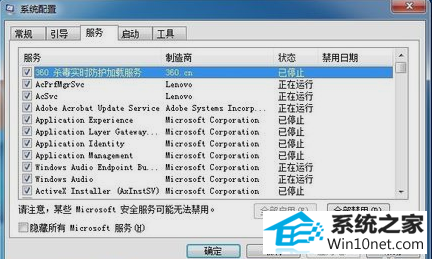系统
- 综合
发布日期:2019-06-11 作者:小虾工作室 来源:http://www.winxpsp3.com
1.启动“windows任务管理器”(或者敲击快捷键“Alt+Ctrl+delete”),打开之后点“性能”。

2.点"开始",然后在搜索框里输入“msconfig”。
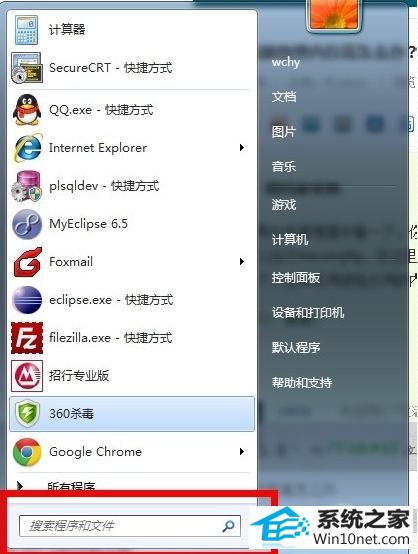
3.在弹出"系统配置"的窗口里,点“服务”,然后可以看到很多运行的服务.将前面的复选框的勾选上.然后点“全部禁用”,再点确定即可。(禁止服务时候,先确定不是系统必须的服务(即禁用也不会影响系统的运行)。